Absența capacității GPS doar în WiFiiPad a fost numit un dealbreaker de către unii când a fost lansat și din nou când omologul său din a doua generație a intrat pe piață. Cu oricare dintre cele două dispozitive, singura dată când sistemul de operare vă permite să vizualizați locația dvs. pe o hartă sau, să spunem, să faceți o poză geografică în timp ce sunteți conectat la un hotspot WiFi. Mai mult, datele de locație returnate prin intermediul triangulării WiFi sunt la fel de exacte ca și numărul de puncte de acces WiFi în rază de acțiune, adică de obicei nu sunt atât de exacte. Căutați o soluție? Nu mai căuta. Dacă sunteți unul dintre acești pasionați de tehnologie care dețin atât un iPad închis, cât și un telefon Android, atunci soluția următoare ar trebui să facă ca iPad-ul dvs. să fie lipsit de GPS. Acesta implică o aplicație Cydia Store cu numele de BTstack GPS și o aplicație Android care permite distribuirea de GPS-peste-bluetooth. Din această scriere, BTstack funcționează numai cu unități GPS selectate și, după cum veți vedea în ghidul care urmează, telefoanele Android. Dezvoltatorii din spatele aplicației încă lucrează pentru a găsi o soluție de transmisie GPS iPhone-to-iPad.

Urmează un ghid pas cu pas pentru redirecționarea datelor GPS de pe un telefon Android către un iPad.
1. Lansați Cydia, căutați BTstack GPS și instalați. Pentru a utiliza GPS-ul BTstack cu alte aplicații, va trebui să achiziționați versiunea completă de 5 USD. Versiunea demo a aplicației afișează doar locația dvs. în aplicație, permițându-vă să testați configurarea de redirecționare GPS. Aplicația necesită iOS 3.0 sau o versiune ulterioară.
2. Descărcați și instalați oricare dintre următoarele aplicații (gratuite) pe telefonul dvs. Android. Am testat această configurare cu succes cu primele două.
- ShareGPS
- Ieșire GPS Bluetooth
- GPS Bluetooth
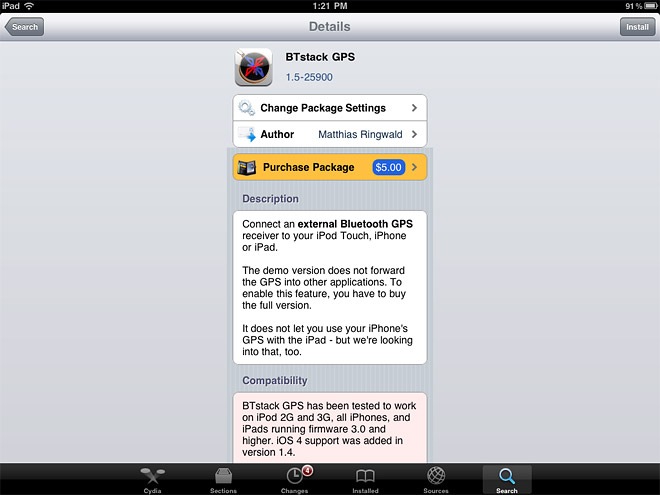
2. Ieșiți din Cydia, deschideți secțiunea Setări meniu și întoarce Bluetooth oprit dacă este pornit (BTstack folosește propriul stivă Bluetooth pentru a se conecta la dispozitive GPS externe).
3. Selectați BTstack din sub Extensii și set BTstack dupa cum Stivă Bluetooth activă.

4. Lansați GPS BTstack.
5. Pe dispozitivul Android, navigați la Setări> Setări wireless și rețea> Setări Bluetooth, viraj Bluetooth PORNIT și verificați Detectabil. Acum ar trebui să vedeți dispozitivul dvs. în lista Dispozitive din BTstack GPS.
6. Sub Dispozitive Bluetooth țineți-vă / selectați-vă iPad-ul pentru a se asocia cu acesta, introduceți o PIN la alegere în caseta de dialog care urmează și atingeți O.K.
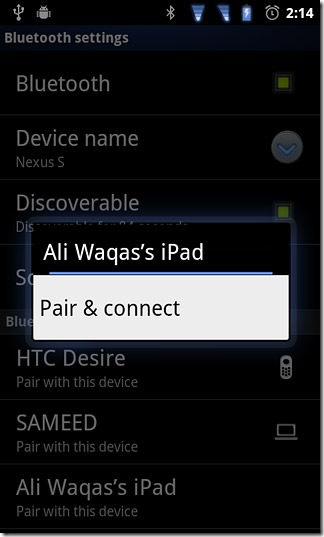
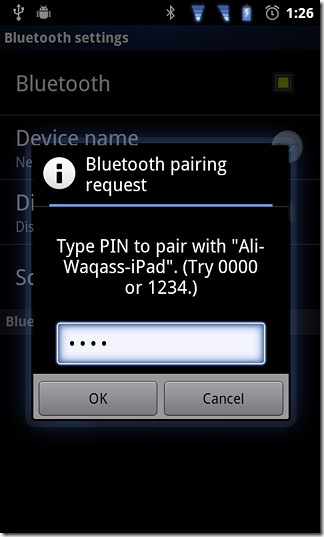
7. A cerere de împerechere ar trebui să apară acum pe iPad. Tastați același cod PIN pe care l-ați introdus înainte și atingeți OK pentru confirmare.
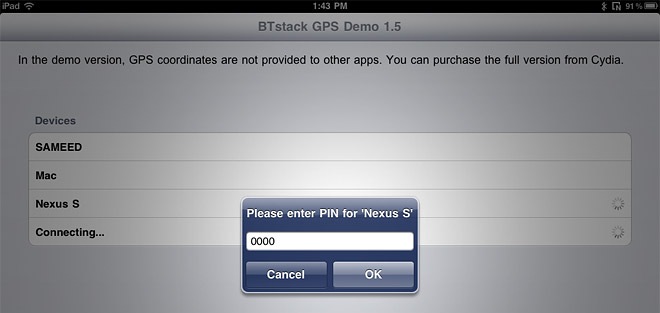
8. După ce ambele dispozitive sunt împerecheate, puteți lansa oricare dintre aplicațiile de redirecționare GPS menționate mai sus pentru a începe să partajați datele GPS cu iPad-ul.
Dacă, de exemplu, intenționați să utilizați Ieșire GPS Bluetooth, lansați aplicația și selectați pur și simplu telefonul dvs. din lista dispozitivelor din BTstack. Cu ShareGPS, puteți stabili o conexiune fie prin selectarea telefonului din BTstack GPS, fie prin selectarea iPad-ului dvs. din ShareGPS (Meniu> Conectați dispozitivul Bluetooth).
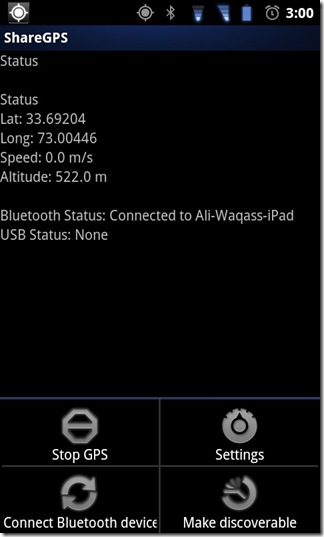
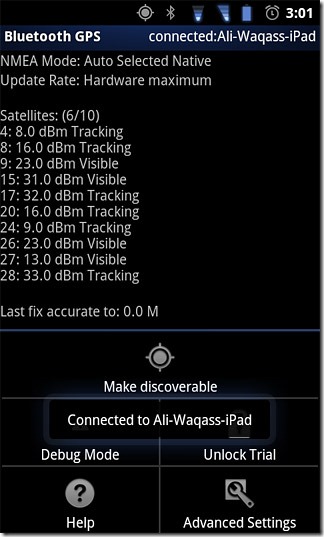
9. Imediat ce o conexiune este stabilită, BTstack GPS vă afișează locația, sau mai degrabă, locația telefonului dvs. Android pe o hartă de sub date GPS suplimentare.
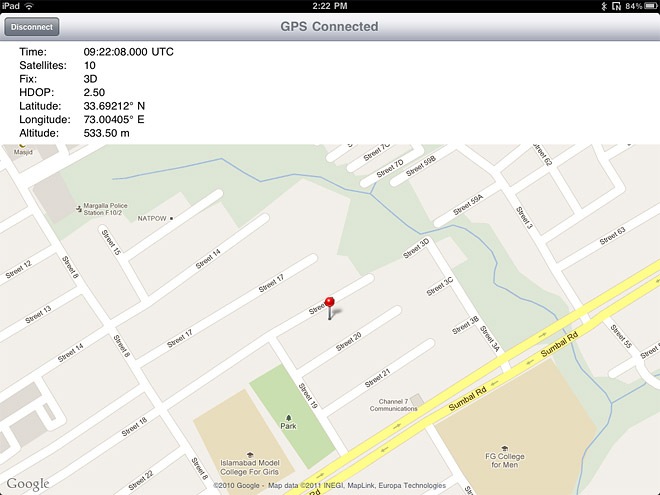
GPS-ul BTstack amintește de ultimul dispozitiv la care v-ați conectat, permițându-vă acces rapid la el data viitoare când lansați aplicația.
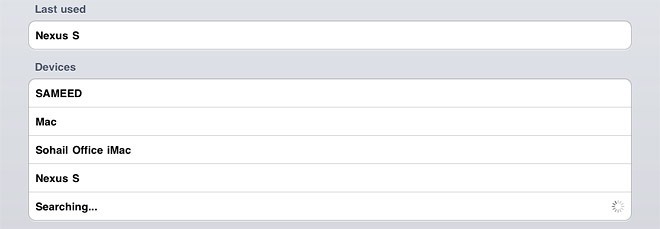
Dacă rămâneți blocat undeva, nu ezitați să lăsați o întrebare în secțiunea de comentarii de mai jos.













Comentarii